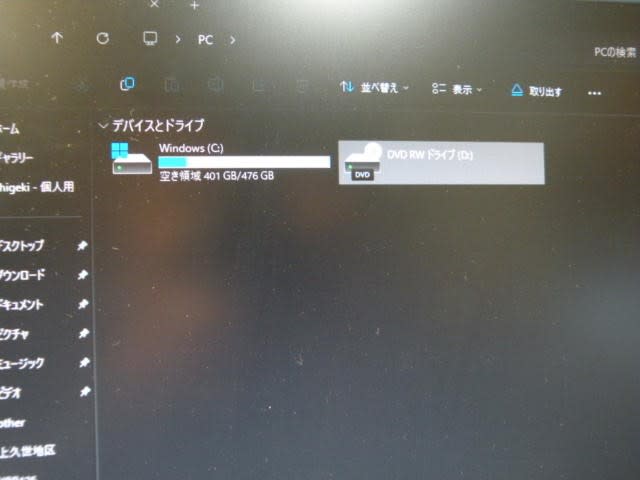本日は健康診断。 YBR号で行こうと思ってたが、7:00現在の気温は-1.0℃の氷点下であえなく断念。 JRで行く。
だいぶん前に飲酒習慣をやめたおっさんの血液検査結果。 細かくて見づらいのはご勘弁を。
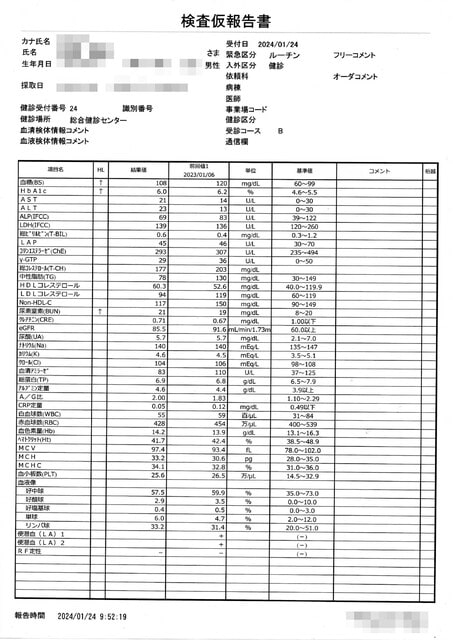
血糖値とHbA1cが若干高めなの以外はほぼ基準値内。
酒飲みの指標であるγ-GTPは、以前は300超であったが、昨年が36、今回は過去最小値の29。
酒の代わりに米など炭水化物を多く食べるようになったのが血糖値上昇の原因かも知れない。
その割には相変らず酒のつまみみたいなものが好きなおっさんで、柿ピーも好物。 炭水化物だww
で、柿ピーの本家である亀田製菓のサイトにあったのがこれ。

何でも、2020年に柿の種とピーナッツの比率を6:4に据え置くか、7:3に変更するかで国民投票?が行なわれたらしい。

結果、7:3に変更することにしたとか。 大真面目で公表して実行するのが素敵な亀田製菓さんww
おっさんはピーナッツ多め派なので6:4なのだが、最初の画像の6:4を見ると、柿の種15個に対しピーナッツ2.5個で
個数の比率にして柿の種:ピーナッツ=6:1。 だから6:4は重量比である。
そこで、実際に検証してみた。 別々に買った柿の種とピーナッツ。

内容量130gと90gで、比率にすると59:41でほぼ6:4になる。
まず柿の種10gを測り取る。

10g当たり33個。 
ピーナッツ10g。

こちらは14個。 
6:4 柿の種6g=33×6/10=19.8個 ピーナッツ4g=14×4/10=5.6個 19.8:5.6≒3.5:1 となり、亀田製菓の6:1とはかなり差がある。
ちなみに7:3だと柿の種7g=33×7/10=23.1個 ピーナッツ3g=14×3/10=4.2個 23.1:4.2≒5.5:1 となる。
なので6:4派のA型人間のおっさんは、柿の種7個とピーナッツ2個を1ユニットとして食することに決定したwww